Notepad ist der einfachste verfügbare Texteditorzur Verwendung in Windows. Es soll den Benutzern die grundlegendsten Optionen zum Bearbeiten von Nur-Text-Dokumenten bieten, z. B. Ausschneiden, Kopieren, Einfügen, Zeilenumbruch, Ändern der Schriftart usw. Es gibt keine Optionen zum Einschließen und Bearbeiten von Bildern, Einschließen von Seitenrändern usw. Für diese Art der erweiterten Bearbeitungsfunktionen kann Microsoft Word in der Office-Rate verwendet werden. Bisher haben wir einige sehr gute Anwendungen vorgestellt, die Ihnen eine Alternative zum Standard-Editor bieten, wie z. B. Glass Notepad, einen kostenlosen portablen Editor für Windows, der dem Standard-Editor ähnelt, dessen Oberfläche jedoch transparent ist, und Notepad7, einen Texteditor mit allen im Standard-Editor enthaltenen Optionen, jedoch mit einer anderen bandbasierten Benutzeroberfläche. Heute haben wir einen weiteren Notizblock für Sie, genannt Kleiner NotizblockMit fast den gleichen Optionen, jedoch mit einer völlig anderen Benutzeroberfläche, die auf der neuen Metro-Benutzeroberfläche von Windows 8 basiert. Lesen Sie weiter, um mehr über Tiny Notepad zu erfahren.
Tiny Notepad bietet die einfache Bearbeitung von DokumentenOptionen, die im Standard-Editor enthalten sind, z. B. Zeilenumbruch, Ändern in verschiedene Schriftarten, Ausschneiden, Kopieren, Einfügen, Rückgängigmachen und Wiederherstellen. Der prominente Unterschied liegt in seiner Schnittstelle. Die Benutzeroberfläche basiert vollständig auf der in Windows 8 enthaltenen Benutzeroberfläche im Metro-Stil. Die Hauptbenutzeroberfläche verfügt über einen schwarzen Balken oben mit einem weißen Eingabebereich. Sie können von oben links auf das Menü "Einstellungen" zugreifen, während in der oberen rechten Ecke Optionen zum Minimieren und Maximieren der Anwendung für die Vollbildansicht verfügbar sind.
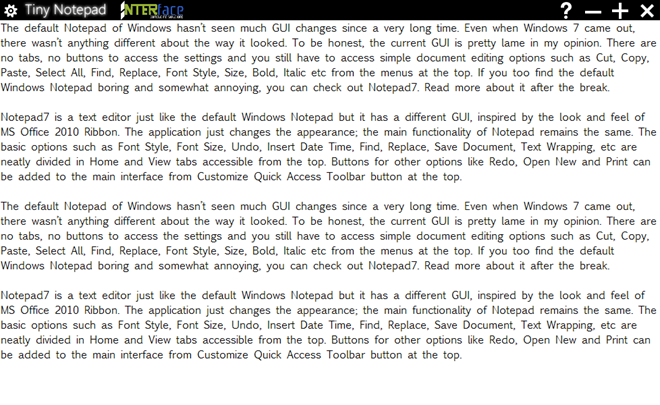
Durch Klicken auf die Schaltfläche Einstellungen werden Optionen für geöffnet Aktivieren Sie den Zeilenumbruch, Legen Sie die Schriftart fest und Fenstergröße ändern. Das Aktivieren und Deaktivieren von Zeilenumbruch erfolgt direkt über dieses Menü.
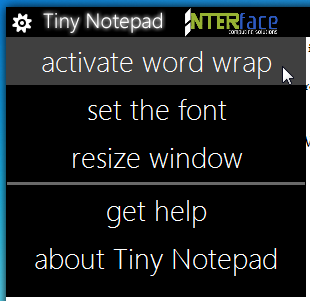
Wählen Sie Schriftart festlegen, um die Schriftart entsprechend zu ändernzu Ihrer Präferenz. Sie können sowohl den Schriftstil als auch die Schriftgröße ändern. Ein Vorschaufenster unten zeigt Ihnen, wie jede ausgewählte Schriftart aussieht, bevor Sie sie auf das gesamte Dokument anwenden.
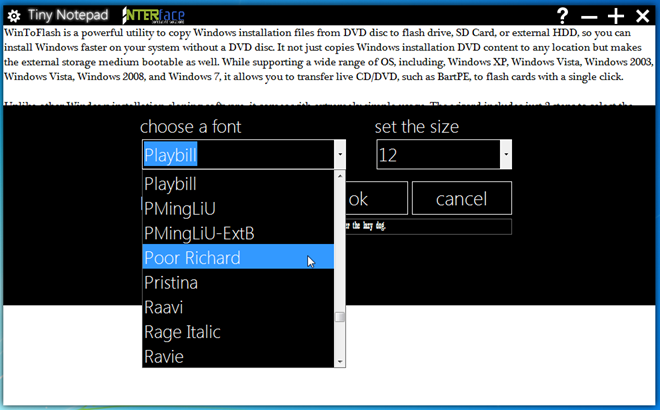
Wählen Sie im Menü Einstellungen die Option Fenstergröße ändern, um die Größe des Anwendungsfensters zu ändern. Greifen Sie einfach nach den Kanten, stellen Sie die Größe nach Ihren Wünschen ein und klicken Sie auf "Ich bin fertig". um die Größeneinstellungen zu speichern.
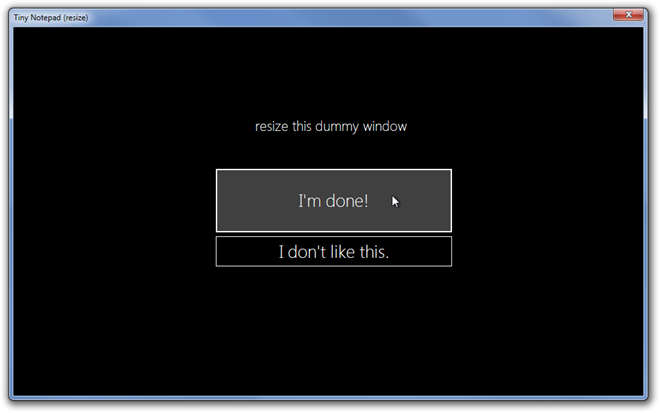
Die Tatsache, dass Sie die Fenstergröße nicht ändern könnenDas direkte Verwenden der Schnittstellenkanten ist ein bisschen abschaltbar. Darüber hinaus gibt es keine Optionen, um die Schrift fett oder kursiv zu gestalten. Die Anwendung befindet sich noch in der Beta-Phase, und der Entwickler wird sich hoffentlich mit diesen Problemen befassen. Tiny Notepad funktioniert sowohl mit 32-Bit- als auch mit 64-Bit-Versionen von Windows XP, Windows Vista, Windows 7 und Windows 8.
Laden Sie Tiny Notepad herunter













Bemerkungen